Kako popraviti treptanje ekrana Google Chromea u Windowsu

Saznajte kako riješiti uobičajeni problem treptanja ekrana u Google Chrome web pregledniku.
Bilo je dobro dok je trajalo. Google Play glazba uskoro završava i najbolje je prenijeti svu glazbu koju možda imate prije nego što bude prekasno. Google olakšava proces prijenosa jer već imate stvari o kojima morate brinuti, zar ne?
Nastavite čitati kako biste saznali što uključuje proces prijenosa i korake koje trebate slijediti za brzi prijenos svojih popisa za reprodukciju na YouTube Music. Možda će vam biti malo čudno korištenje druge glazbene aplikacije ako već godinama koristite Google Play glazbu, ali vrijeme je da krenete dalje.
Prije nego što započnete proces prijenosa, morate imati na umu neke stvari. Poznavanje ovih stvari može biti stvarna ušteda vremena, tako da ne pokušavate prenijeti svoju glazbu, a zatim otkriti da ste prije trebali učiniti nešto bitno.
Neke od stvari koje trebate imati na umu su da proces prijenosa nije podržan u zemljama kao što su Bjelorusija i Venezuela. Postoji mogućnost da ćete morati napraviti YouTube kanal (ako ga već nemate) da biste prenijeli svoju glazbu.
Proces prijenosa neće funkcionirati ako prenosite s računa Google Play glazbe na račun robne marke YouTube. Proces prijenosa možete dovršiti samo ako promijenite račun. Uvjeti računa nisu isti u YouTube Musicu kao i na Google Play glazbi. Ako dijelite račun s bilo kim, učinite da dijelite svoj račun s kojima ispunjavate uvjete. Kada se proces prijenosa završi, dobit ćete potvrdu e-poštom.
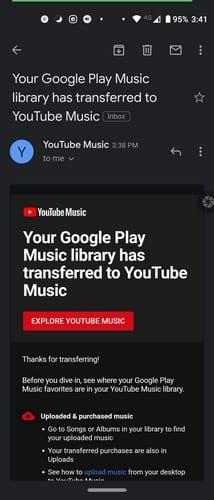
Ako ćete nastaviti koristiti Google Play glazbu dok više ne bude dostupna, imajte na umu da glazbu možete prenositi koliko god puta trebate dok se ne zatvori. Nemojte se iznenaditi ako se neke pjesme ne pomaknu; to je zbog problema s licenciranjem ili prava. Ako primijetite da glazba nestaje, mogla bi se pojaviti u YouTube Musicu.

Logično je znati što je uključeno u prijenos vaših popisa za reprodukciju na YouTube Music budući da ne želite ništa ostaviti iza sebe. Prijenos glazbe uključuje:
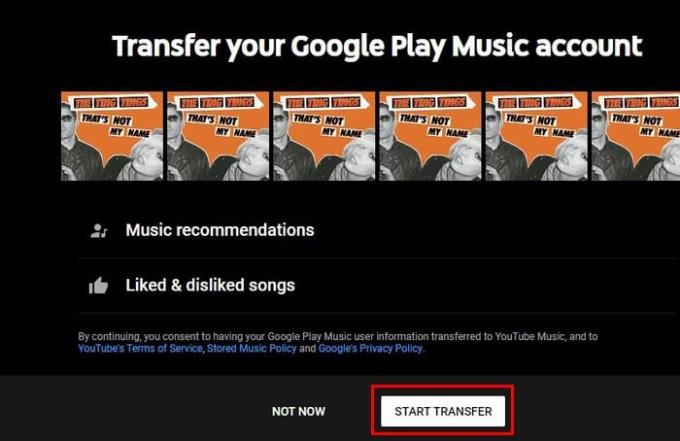
Da biste sve svoje popise za reprodukciju Google Play glazbe premjestili na YouTube Music, idite na https://music.youtube.com/transfer i kliknite bijeli gumb za prijenos pri dnu. Nakon toga, vidjet ćete poruku da proces prijenosa može potrajati nekoliko sati, ali ukupno vrijeme ovisi o tome koliko glazbe treba prenijeti.
Završili ste prijenos, dobro za vas. No, kako možete pristupiti novo prenesenoj glazbi na YouTube Music? Otvorite aplikaciju YouTube Music i dodirnite ikonu Biblioteka koja ima oblik glazbene note. Dodirnite opciju Playlist na vrhu, a zatim popis za reprodukciju Vaši lajkovi .
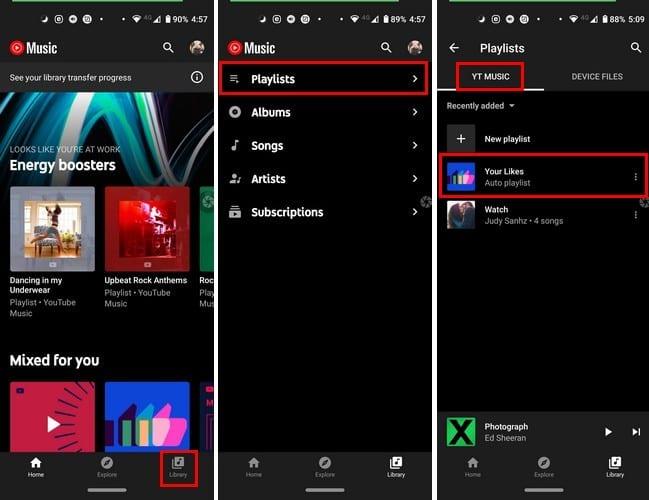
Da biste provjerili jesu li pjesme koje ste kupili tamo, otvorite aplikaciju YouTube i dodirnite ikonu Biblioteka u donjem desnom kutu. Odaberite opciju Izvođači, Albumi ili Pjesme, a zatim karticu Prijenosi.
Ako YouTube Music pristupate na računalu, idite na:
Čak i ako je glazbena aplikacija koju koristite bolja od prethodne, u početku se uvijek čini pomalo čudnim. No, s vremenom se počnete navikavati i uživati u svemu što nova aplikacija nudi. Koliko dugo koristite Google Play glazbu?
Saznajte kako riješiti uobičajeni problem treptanja ekrana u Google Chrome web pregledniku.
Ako LastPass ne može povezati sa svojim poslužiteljima, očistite lokalnu predmemoriju, ažurirajte upravitelj lozinki i onemogućite svoje ekstenzije preglednika.
Pitate se kako integrirati ChatGPT u Microsoft Word? Ovaj vodič vam pokazuje točno kako to učiniti s dodatkom ChatGPT za Word u 3 jednostavna koraka.
Trebate li zakazati ponavljajuće sastanke na MS Teams s istim članovima tima? Saznajte kako postaviti ponavljajući sastanak u Teams.
Trenutno nije moguće onemogućiti anonimna pitanja u Microsoft Teams Live Događajima. Čak i registrirani korisnici mogu slati anonimna pitanja.
Prikažemo vam kako promijeniti boju označavanja za tekst i tekstualna polja u Adobe Readeru kroz ovu uputu korak po korak.
Želite onemogućiti ekran ažuriranja softvera Apple i sprečiti ga da se prikazuje na vašem Windows 11 PC-u ili Macu? Isprobajte ove metode odmah!
Ovdje pronađite detaljne upute o tome kako promijeniti niz korisničkog agenta u Appleovom Safariju za MacOS.
Vidite li često grešku Žao nam je, nismo se mogli povezati s vama na MS Teams? Pokušajte ove savjete za otklanjanje poteškoća kako biste se riješili ovog problema!
Spotify može postati dosadan ako se automatski otvara svaki put kada uključite svoje računalo. Onemogućite automatsko pokretanje pomoću ovih koraka.







